Die Privatsphäre der Benutzer, einschließlich Browserverlauf und Aktivitäten auf dem Windows 11-Computer, ist wichtig. Bei einer Windows 11-Installation wird der Aktivitätsverlauf des Computerbenutzers gespeichert, um dort fortzufahren, wo Sie auf einem anderen Computer aufgehört haben.
Windows 11 speichert alle Informationen über die von Ihnen ausgeführten Apps, die von Ihnen genutzten Dienste, die von Ihnen geöffneten Dateien und Ordner sowie die Websites, die Sie täglich besuchen. Diese Daten werden bei jeder Anmeldung bei Windows 11 mit Ihrem Computer synchronisiert Microsoft-Konto.
Während dies für Benutzer nützlich ist, die auf den gleichen Aktivitätsverlauf auf den anderen Geräten zugreifen möchten, kann es für andere zu Datenschutzproblemen führen. Einige Benutzer ziehen es vor, ihren Aktivitätsverlauf deaktiviert zu lassen, um zu verhindern, dass ihre Daten öffentlich geteilt werden.
Um zu beginnen, müssen Sie zunächst den Aktivitätsverlauf in Windows 11 deaktivieren, dann können Sie die bereits gespeicherten Daten löschen.
Aktivitätsverlauf in Windows 11 löschen
Klicken Sie mit der rechten Maustaste auf die Startschaltfläche. Klicken Sie im Menü auf Einstellungen.
Klicken Sie im Menü links auf Datenschutz und Sicherheit. Klicken Sie dann auf Aktivitätsverlauf.
Um Ihren Aktivitätsverlauf in Windows 11 zu deaktivieren, klicken Sie auf das Kontrollkästchen: Meinen Aktivitätsverlauf auf diesem Gerät behalten.
Um den Aktivitätsverlauf in Windows 11 zu löschen, klicken Sie auf die Schaltfläche „Löschen“. Sie haben nun den Aktivitätsverlauf des verknüpften Microsoft-Kontos gelöscht.
Durch Klicken auf den Link: Aktivitätsverlauf meines Microsoft-Kontos verwalten können Sie sich über den Browser auf der Website des Microsoft-Kontos anmelden. Auf dieser Website können Sie noch mehr Arten von Aktivitäten verwalten. Dadurch können Sie festlegen, welche Daten erfasst werden und welche nicht.
Ich hoffe, das hat Ihnen geholfen. Vielen Dank fürs Lesen.

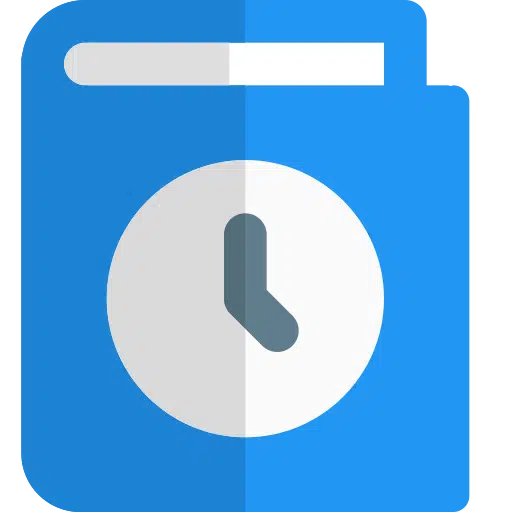
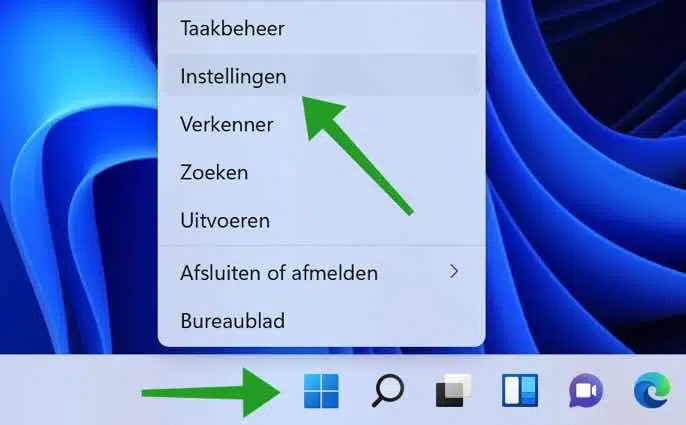
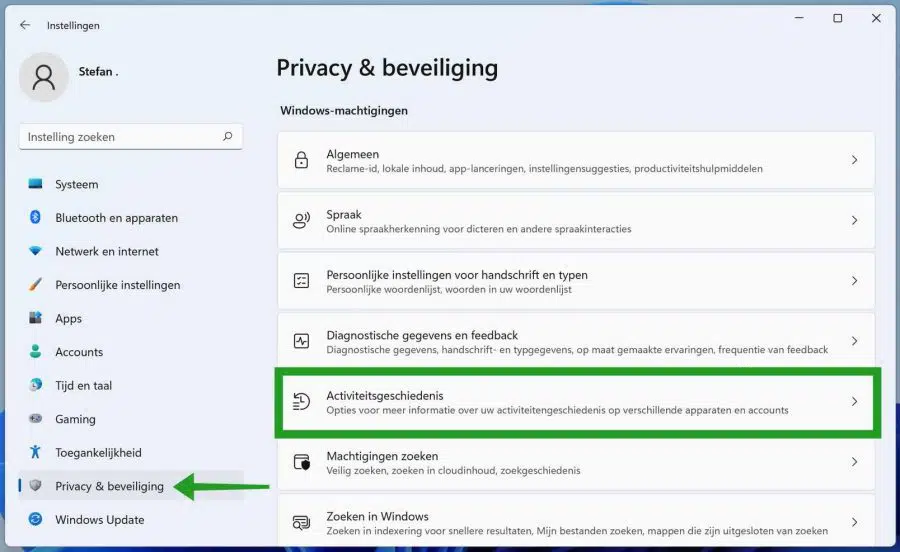
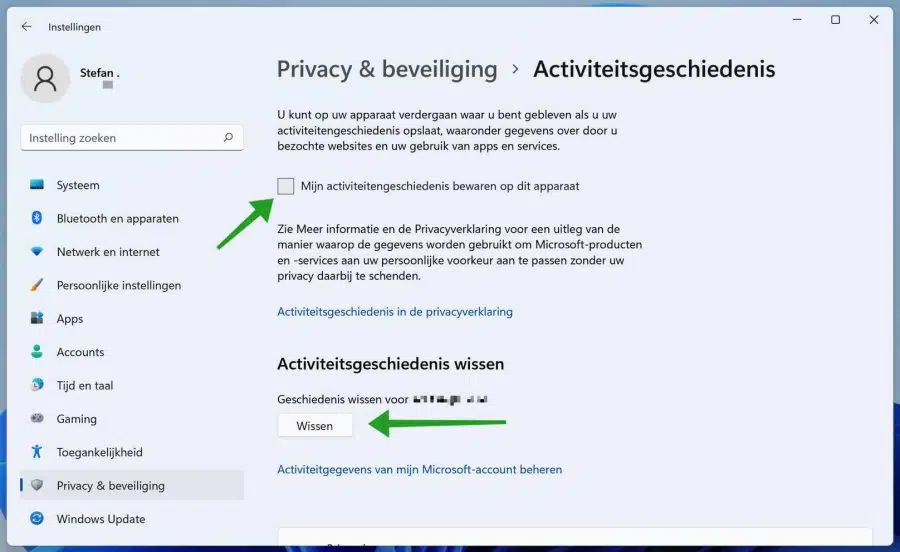
Keine Frage im Moment. Danke schön!
Hallo, ich freue mich, dass ich helfen konnte. Danke für deine Nachricht! Grüße, Stefan